pingが片方からは通るけど、反対方向からは通らない。
このような事象がネットワーク変更時などで発生します。
そんなときに、原因は大体共通して同じのことが多いです。
そこで、そんなトラブルのときに確認すべきポイントを以下に列挙してみました。
ルーティングテーブルを確認する
デフォルトゲートウェイの設定や、ルーティングテーブルの状態を双方ともに確認する。
利用中のOSに応じて、以下のコマンドを実行してルーティングテーブルの状態を確認しましょう。
- Linuxの場合 ⇒ route -v
- Windowsの場合 ⇒ route print
コマンドの使い方や見方などは、下記を参照ください。
途中の経路で破棄していないか確認する
疎通したい機器の間にある、スイッチやルータなどのフィルタの設定で、一方からのICMPのプロトコルを破棄していないか確認しましょう。
FWでICMPのプロトコルを許可しておく必要があるので、設定のチェックは重要です。
AWSの場合、セキュリティグループの設定でICMPの許可を与えているかも確認する必要があります。
機器のFWの設定を確認する
Linuxならiptables、WindowsならOSのファイアウォールやセキュリティソフトがpingの応答を破棄している場合があります。
可能であれば、一旦すべてをオフにしてみて、再度pingを実行してみると切り分けができて良いと思います。
Windowsでpingが通らない場合
ちなみにwindowsの場合は、ファイアウォールの設定が問題のことが多いです。
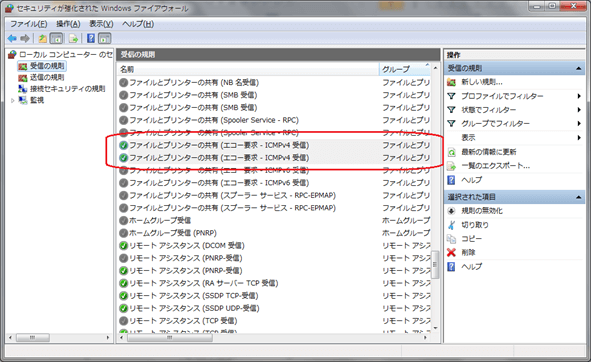
「Windowsファイアウォール」の画面から「詳細設定」→「受信の規則」と開き、「ファイルとプリンターの共有 (エコー要求 – ICMPv4 受信)」が有効になっているかを確認してください。
もし無効になっている場合は、これを有効にするだけでpingが通るようになります。
これを試してみるだけでも意味があると思います。
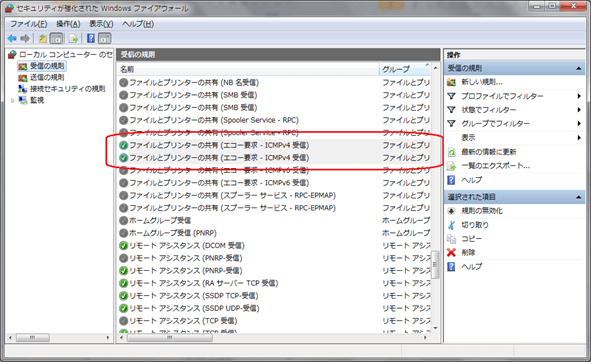

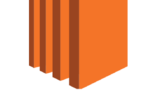












コメント